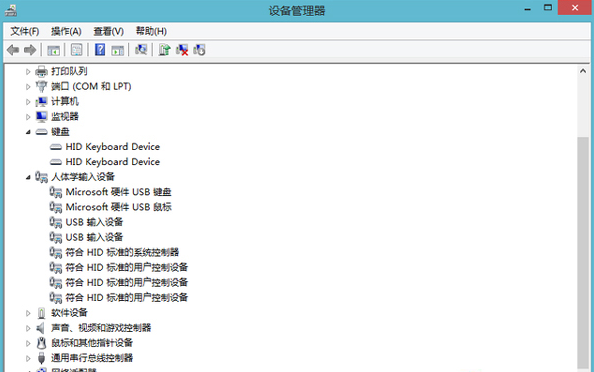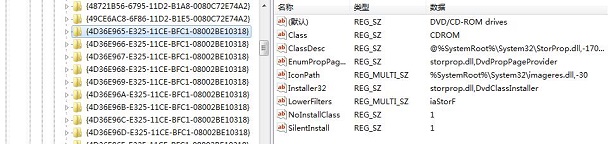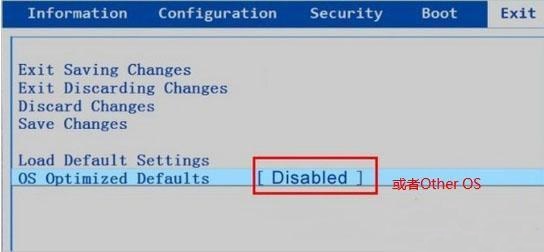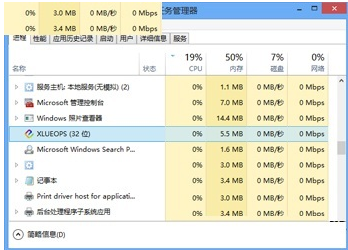详细教您win8硬盘如何分区
时间:2024-11-05
电脑的分区如何会影响到我们日常工作的效率,如果分区不当会降低工作效率,这是我们就需要重新给电脑分区了,下面小编就为大家带来win8硬盘分区方法,感兴趣的小伙伴快来看看吧。
win8硬盘分区方法:
1、系统下同时按住键盘上“Windows”和“X”键打开系统菜单 ,选择“磁盘管理”;
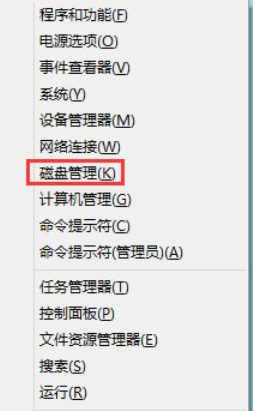
win8分区图-1
2、对准想要划分的分区右键,选择“压缩卷”;
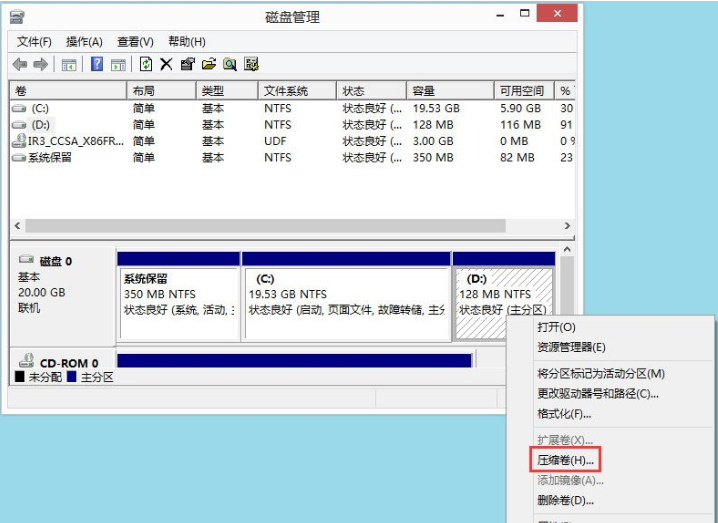
win8分区图-2
3、填入想要划分的分区大小,点击压缩选项;
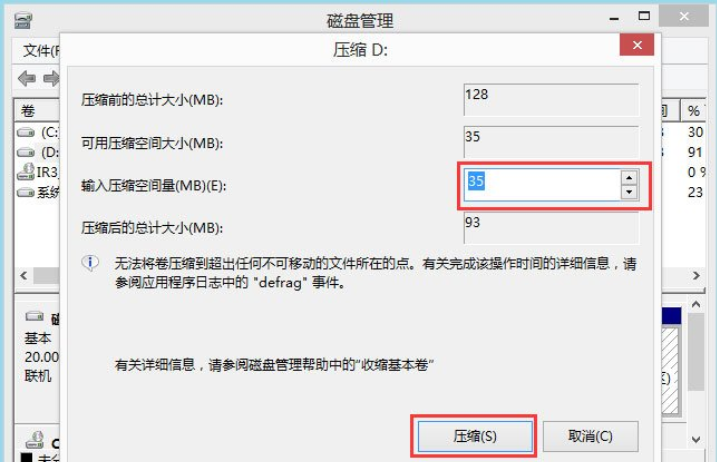
win8图-3
4、在新划分出来的空白空间选择右键“新建简单卷”;
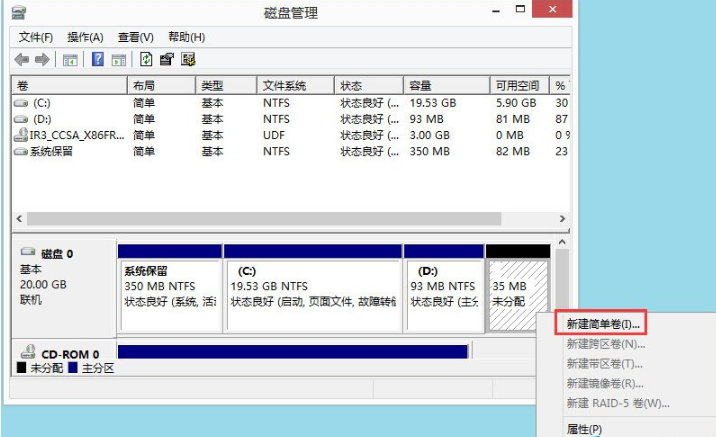
win8图-4
5、填写入想要划分的分区大小,点击“下一步”;
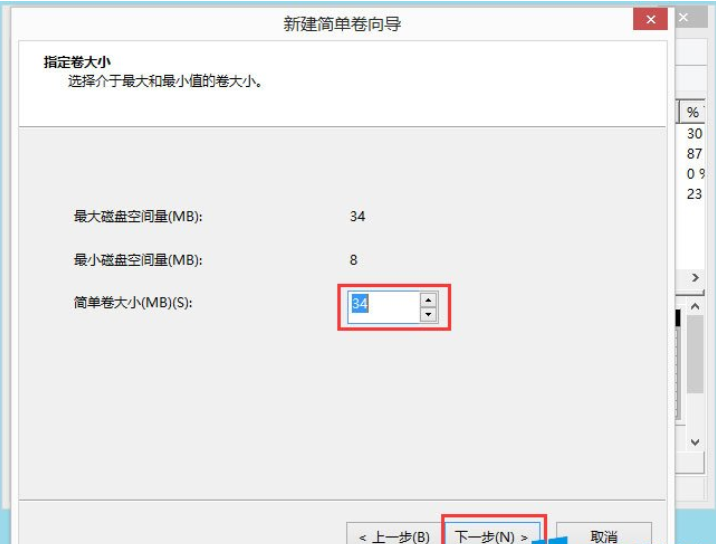
win8硬盘分区图-5
6、分配一个可选的盘符,点击“下一步”;
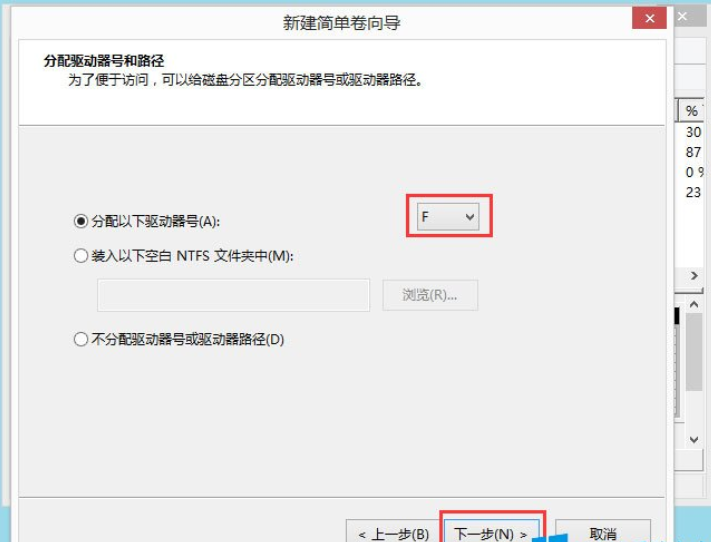
win8图-6
7、之后选择格式化方式,建议使用NTFS格式,点击“下一步”;
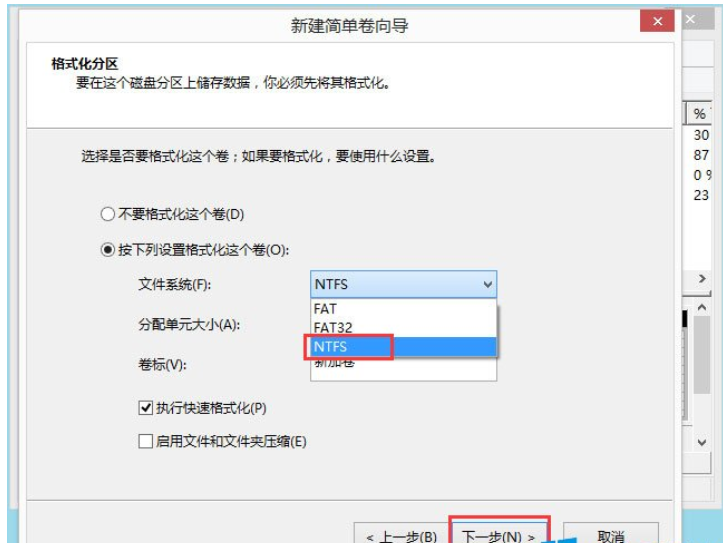
win8硬盘分区图-7
8、点击完成后即可看到已经分出的分区,点击“完成”。
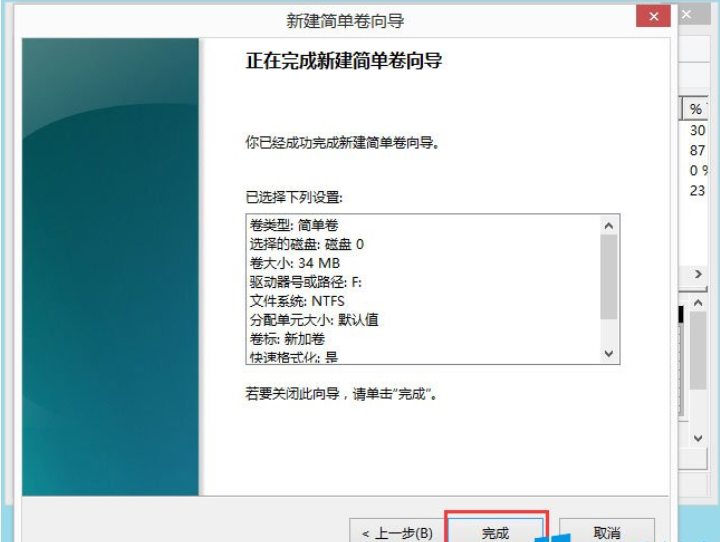
win8图-8
以上就是小编为大家带来的win8硬盘分区方法,希望能对您帮助,更多系统相关教程请关注酷下载!
|
win8常见问题汇总 |
||||
|
系统选项变灰 |
蓝牙不见了 |
商店打不开 |
开机密码取消 | |
| 桌面视频设置 | 硬盘版安装 | 开始菜单消失 | win8升级win10 | |
| win8好用吗 | 双系统安装 | win7win8对比 | ||